Apa itu Utilitas Slimware?
Bermacam Macam / / April 05, 2023
Sistem desktop telah menjadi bagian tak terelakkan dari kehidupan masyarakat. Baik untuk bekerja atau penggunaan pribadi, menggunakan sistem atau laptop adalah tugas sehari-hari. Sistem juga banyak digunakan untuk aktivitas browsing. Meskipun ada banyak program perangkat lunak yang tersedia secara online untuk melindungi aktivitas Anda di perangkat, perangkat tersebut masih dapat disusupi. Di sinilah Pengoptimal Sistem masuk. Ini membantu Anda melindungi privasi Anda saat Anda mengarahkan kursor ke internet. Salah satu Pengoptimal Sistem tersebut adalah Utilitas Slimware. Jika Anda belum pernah mendengar nama itu sebelumnya, maka Anda telah mendarat di tempat yang tepat. Dalam panduan hari ini, kami akan menjelajahi Pembaruan Driver Slimware Utilities dan topik terkait secara mendetail. Jadi, mari kita mulai sekarang dan mengenal lebih baik tentang Pembaruan Driver Slimware.

Daftar isi
- Apa itu Utilitas Slimware?
- Apa itu Pembaruan Driver Slimware?
- Bisakah Uninstall Pembaruan Driver Slimware Dilakukan?
- Cara Menghapus Pembaruan Driver Slimware di Windows 10
- Mengapa Pembaruan Driver Diperlukan?
- Bagaimana Saya Dapat Menghapus Utilitas Slimware dari PC Saya
Apa itu Utilitas Slimware?
Slimware adalah pengoptimal sistem oleh Utilitas SlimWare untuk sistem Windows. Ini adalah nama deteksi malware untuk sekelompok utilitas. Slimware Utilities telah diberi peringkat 57th di antara situs lain yang tersedia. Ini adalah perusahaan perangkat lunak yang berbasis di KITA. Perusahaan menawarkan perangkat lunak dan layanan yang dapat diunduh yang membantu membersihkan komputer pribadi Anda, memperbaruinya, memperbaikinya, dan mengoptimalkannya.
Apa itu Pembaruan Driver Slimware?
- Pembaruan Driver Slimware adalah program perangkat lunak oleh Slimware Utilities yang digolongkan sebagai a program yang mungkin tidak diinginkan (PUP) Dan bloatware.
- Sopirnya bebas untuk mengunduh dan dapat membantu Anda memperbaikinya masalah sistem dan instal pembaruan driver.
- Ini juga membantu dalam meningkatkan pertunjukan sistem Anda dengan menyimpannya terkini.
- Itu membuat sistem Anda aman dengan memastikan bahwa itu berjalan di versi terbaru tersedia.
- Bersamaan dengan itu, Pembaruan Driver Slimware menawarkan berbagai alat kustomisasi yang membantu menyesuaikan program sesuai dengan kebutuhan dan preferensi pengguna.
- Itu juga dilengkapi dengan pencadangan otomatis Dan memulihkan fitur yang membantu Anda mengakses data sistem dengan mudah.
- Saat menginstal perangkat lunak, ini memicu peringatan dan pemberitahuan palsu yang meminta pengguna untuk melakukan tindakan seperti memperbaiki peringatan registri, memperbarui driver, dan lainnya untuk menyelesaikan masalah dengan perangkat mereka.
- Ini adalah salah satu yang terbaik alat pengamanan komputer.
Bisakah Uninstall Pembaruan Driver Slimware Dilakukan?
Ya, Anda dapat menghapus Pembaruan Driver Slimware dari komputer Anda. Hal ini cukup mudah dilakukan dari Panel kendali perangkat Anda.
Cara Menghapus Pembaruan Driver Slimware di Windows 10
Perangkat lunak PUP dapat diinstal tanpa disadari dengan aplikasi atau program dari internet. Perangkat lunak seperti Slimware Utilities Driver Update memulai secara otomatis dan berjalan di latar belakang perangkat Anda. Itu dapat mengganggu pengalaman menjelajah internet Anda. Mari kita lihat langkah-langkah yang akan membantu Anda menghapus instalan perangkat lunak ini:
1. tekan kunci jendela, jenis Panel kendali dan klik Membuka.
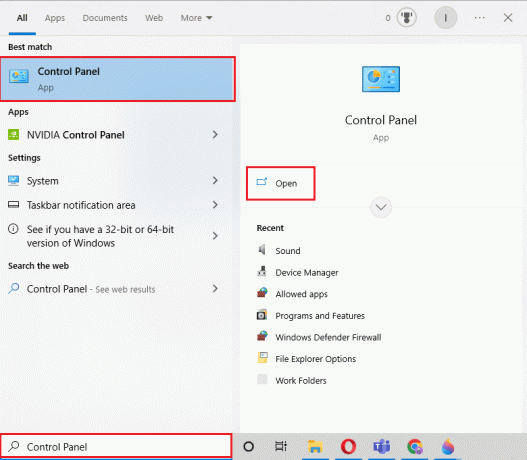
2. Klik Copot program pilihan dalam Program.
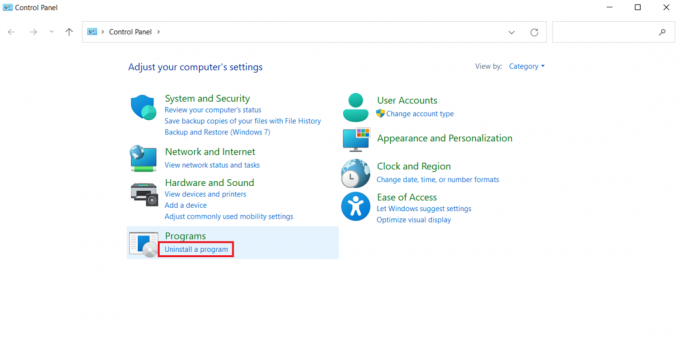
3. Sekarang, cari dan pilih Program perangkat lunak dan klik Copot pemasangan tombol.
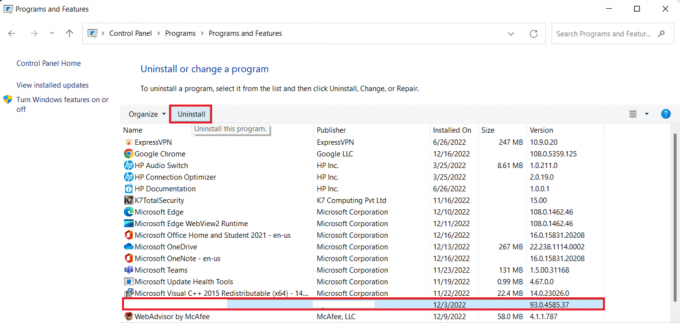
4. Konfirmasikan sisa proses dengan mengikuti petunjuk di layar.
Setelah program dicopot, pastikan untuk mengikuti langkah-langkah di bawah ini untuk memastikan bahwa proses pencopotan berhasil.
Langkah I: Tutup Proses Latar Belakang
Pembaruan Driver oleh Slimware Utilities diketahui berjalan secara otomatis di latar belakang. Oleh karena itu, Anda harus mengakhiri semua proses latar belakang dari PC Anda. Untuk melakukannya, Anda dapat mengambil bantuan dari panduan kami di Cara Menonaktifkan Aplikasi Latar Belakang di Windows 10.

Baca juga:Perbaiki Malwarebytes Tidak Memperbarui di Windows 10
Langkah II: Gunakan Alat Anti-Malware
Langkah selanjutnya adalah memastikan tidak ada malware, adware, spyware, atau PUP yang dapat membahayakan sistem Anda. Untuk melakukannya, Anda dapat menggunakan alat Anti-Malware seperti Malwarebytes dan memindai sistem Anda jika ada yang mencurigakan. Langkah ini akan membantu Anda menghapus Pembaruan Driver Slimware. Lihat panduan kami di Cara menggunakan Malwarebytes Anti-Malware untuk menghapus Malware dan pindai file dan program sistem Anda.
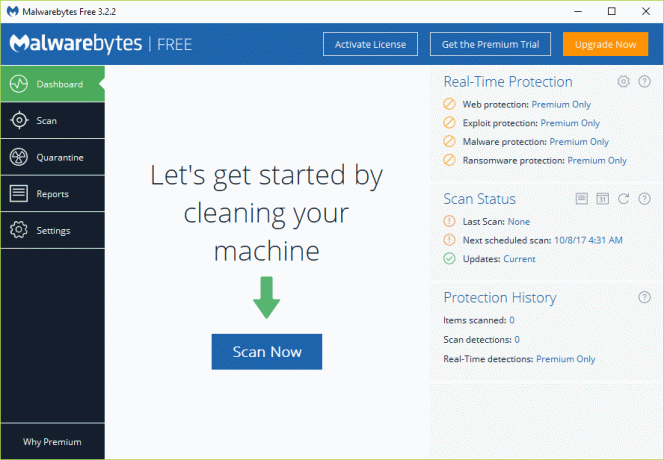
Langkah III: Lakukan Clean Boot
Langkah terakhir untuk memastikan uninstall Pembaruan Driver Slimware selesai adalah membersihkan boot sistem Anda. Sebagian besar layanan dan program non-Microsoft dimulai kembali setelah PC dihidupkan ulang. Namun, boot bersih sistem Anda akan membantu mencegah hal ini tanpa merusak kinerjanya. Kamu bisa Lakukan boot Bersih di Windows 10 menggunakan panduan informatif kami.
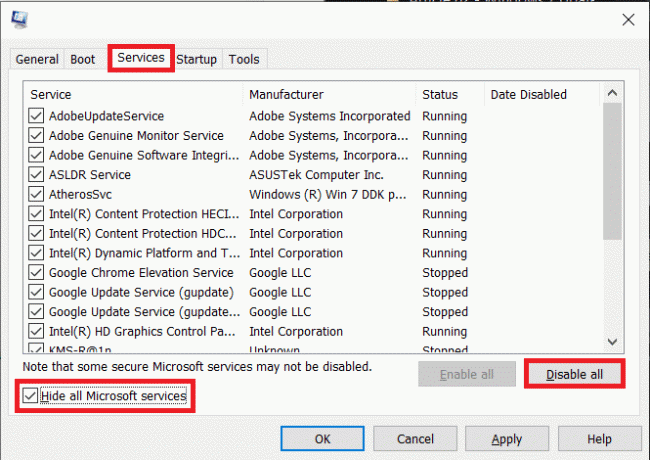
Mengapa Pembaruan Driver Diperlukan?
- Sekarang setelah Anda mengetahui apa itu Pembaruan Driver Slimware, Anda harus tahu bahwa pembaruan driver adalah Bagian Penting dari sistem Anda.
- Jika driver Anda kedaluwarsa atau hilang, itu dapat menyebabkan banyak masalah dengan PC Anda, termasuk kinerja lambat, sistem crash, dan kurangnya fungsi & fitur.
- Pembaruan driver penting untuk membantu komputer Anda berjalan sesuai keinginannya performa terbaik dan untuk menyelesaikan masalah di dalamnya.
- Anda dapat terus memperbarui driver menggunakan aplikasi pihak ketiga demikian juga.
- Ini membantu secara otomatis mendeteksi driver usang, mengunduh, menginstal, dan memperbaruinya.
- Anda juga bisa menunggu pembaruan resmi dan terus perbarui driver secara manual.
- Hal ini dapat dilakukan dengan mengunjungi situs web produsen dan mencari kemungkinan pembaruan.
- Untuk melakukannya, Anda harus menyadari Anda model perangkat keras, kartu grafis, dan model kartu suara.
- Dalam kasus tidak ada koneksi internet, Anda dapat memperbarui driver menggunakan a CD atau disket.
- Memperbarui driver dapat menyelamatkan Anda dari masalah sistem lebih lanjut.
Anda juga dapat mempelajari tentang Cara Memperbarui Driver Perangkat di Windows 10 dengan membaca secara menyeluruh dari panduan kami.
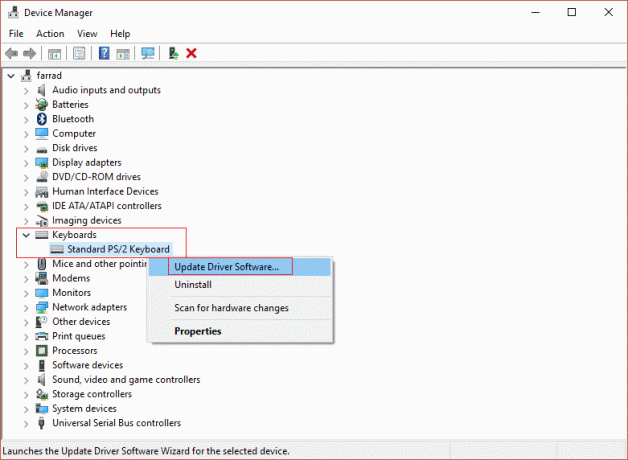
Baca juga:Perbaiki Driver yang Ditemukan Windows untuk Perangkat Anda tetapi Mengalami Kesalahan
Bagaimana Saya Dapat Menghapus Utilitas Slimware dari PC Saya
Uninstall Slimware Utilities dimungkinkan melalui bagian Control Panel PC Anda. Jika Anda ingin mengetahuinya secara terperinci, lihat langkah-langkah yang diberikan di bawah ini:
1. tekan Tombol Windows + I bersamaan untuk membuka Pengaturan.
2. Sekarang, pergi ke Aplikasi bagian dalam Pengaturan.

3. Selanjutnya, luncurkan Aplikasi & fitur dari panel kiri dan pilih Slimware program.
4. Sekarang, pilih Copot pemasangan dan ikuti petunjuk di layar untuk menyelesaikan proses.
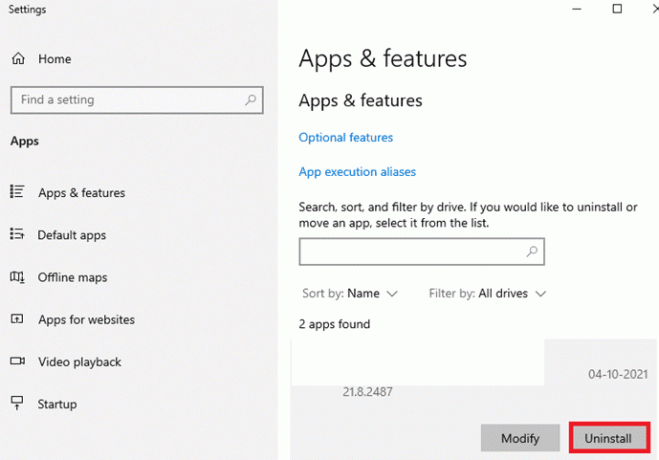
5. Setelah Anda menghapus Slimware, gunakan a aplikasi pihak ketiga untuk membersihkan Anda registry dan pindai jika ada masalah yang berlanjut.
6. Terakhir, pulihkan milik Anda pengaturan peramban jika beberapa perubahan dilakukan oleh Slimware pada perangkat Anda.
Langkah-langkah ini akan membantu Anda berhasil menghapus Slimware dari perangkat Anda.
Pertanyaan yang Sering Diajukan (FAQ)
Q1. Apakah Pembaruan Driver oleh malware Slimware?
Jwb. DriverUpdate adalah nama deteksi oleh Malwarebytes untuk program yang mungkin tidak diinginkan (ANAK ANJING). Perangkat lunak milik Keluarga Utilitas Slimware.
Q2. Apakah Slimware adalah produk Microsoft?
Jwb. TIDAK, Slimware bukanlah produk dari Microsoft.
Q3. Bisakah saya menghapus Slimware?
Jwb. Ya, Anda dapat menghapus Slimware.
Q4. Apakah memperbarui driver aman?
Jwb. Ya, memperbarui driver benar-benar aman. Memperbarui driver membantu meningkatkan kinerja sistem.
Q5. Bagaimana saya tahu perangkat saya terinfeksi malware?
Jwb. Infeksi malware pada perangkat Anda dapat dikonfirmasi jika Anda mengalaminya restart perangkat otomatis, pesan kesalahan acak, tidak ada akses ke file, dan ketika perangkat berjalan lebih panas dari biasanya.
Direkomendasikan:
- 14 Pengunduh Video Gratis Terbaik untuk iPhone
- Apa itu Suhu CPU Normal saat Bermain Game?
- Apa itu Penampil Ekstensi EASM?
- Apa yang Harus Dilakukan Jika WiFi Berfungsi Tapi Bukan Ethernet di Windows 10?
Kami berharap bahwa dokumen informatif kami Utilitas Slimware memandu Anda dengan baik tentang Pembaruan Driver, pencopotan pemasangannya, dan pentingnya hal itu. Beri tahu kami tentang pemikiran, saran, atau pertanyaan Anda jika Anda memiliki topik lain.

Elon Decker
Elon adalah penulis teknologi di TechCult. Dia telah menulis panduan cara kerja selama sekitar 6 tahun sekarang dan telah membahas banyak topik. Dia suka membahas topik yang terkait dengan Windows, Android, dan trik serta tips terbaru.



